
iCloudパスワードを忘れましたか?幸いにも、7つの異なる方法でリセットすることができます。
iCloudパスワードをリセットする方法は、iCloudアカウントのセキュリティ設定や他のAppleデバイスへのアクセス方法によって異なります。 わからない場合は心配しないでください、この記事ではお困りの場合に簡単にiCloudパスワードをリセットするためのボーナスも紹介します。
安心してください、技術的なことや難しいことは何もありません。一緒にステップバイステップで説明していきます。さあ、始めましょう!
iCloudパスワードとは
iCloud IDは、Apple IDとも呼ばれます。一般的に、Appleデバイスにログインする際に使用する電子メールアドレスです。では、iCloud IDとApple IDの違いはあるのでしょうか?
実は違いはありません。Appleはサポートサイトで「iCloudアカウント」という用語を使用していますが、iCloudアカウントはApple IDアカウントの一部です。
これらの2つのアカウントは同じメールアドレスを使用してアクセスすることができます。iCloudとして使用することができる同じApple IDを使用して、Apple iTunes Store、App Store、オンラインストア、Mac App Storeなどの様々なAppleサービスにアクセスすることができます。Apple IDでサインインするように求められた場合、iCloudを有効にするために使用するのと同じメールアドレスとパスワードを入力することができます。
方法1:アカウントリカバリ連絡先経由でiCloudパスワードをリセットする
アカウントリカバリ連絡先は、アカウントにアクセスできなくなった場合に、あなたの正体を確認し、アカウントへのアクセスを取り戻すのを支援する個人です。アカウントリカバリ連絡先の機能は、アカウントへの迅速なアクセスを取得するのを助けることです。
アカウントリカバリ連絡先には、簡単な指示を伝え、6桁のリカバリコードを生成し共有する方法を伝えることができます。このリカバリコードを使ってiCloudパスワードをリセットすることができます。
アカウントリカバリ連絡先を使用するための要件:
- お使いのデバイスでアカウントリカバリ連絡先がすでに有効になっていること
- デバイスがiOS 15、iPadOS 15、watchOS 8、またはmacOS Monterey以降で動作していること
- 連絡先がiOS 15、iPadOS 15以降、またはmacOS Monterey以降を実行していること
- あなたと連絡先の両方で二要素認証が有効になっていること
- あなたと連絡先は13歳以上である必要があります
- 連絡先はデバイスにパスコードが設定されている必要があります
すでにアカウントリカバリ連絡先が有効になっている場合は、以下の手順に従ってリカバリコードを取得してください。
iCloudパスワードをリセットする手順:
- デバイス上での手順に従って、オンラインの指示をリカバリ連絡先と共有します。電話や直接会って共有することができます。
- リカバリ連絡先は6桁のコードを共有します。そのコードをデバイスに入力します。
- あなたの正体が確認されます。
- iCloudパスワードをリセットします。
アカウントリカバリ連絡先の方法は便利で簡単です。まだリカバリ連絡先を有効にしていない場合は、将来もう一度忘れてしまった場合にiCloudパスワードをより迅速にリセットできるようにするために有効にすることをおすすめします。
アカウントリカバリ連絡先を設定する方法:
iOS 15またはiPadOS 15以降を搭載したiPhone、iPad、iPod touchで
- 「設定」をタップして「自分の名前」をタップします。
- 「パスワードとセキュリティ」をタップして、「アカウントリカバリ」をタップします。
- 「リカバリアシスタンス」の下で、「リカバリ連絡先の追加」オプションをタップし、Touch IDまたはFace IDを使用して自分の正体を確認します。
- 連絡先を選択します
- 選択すると、家族が自動的に追加されますが、他の連絡先はリクエストを受け入れる必要があります。
- 連絡先がアカウントリカバ連絡先として追加されたことを通知するメッセージが表示されます。
- 誰かが拒否する場合、新しいアカウントリカバ連絡先を選択するよう促すメッセージが表示されます。
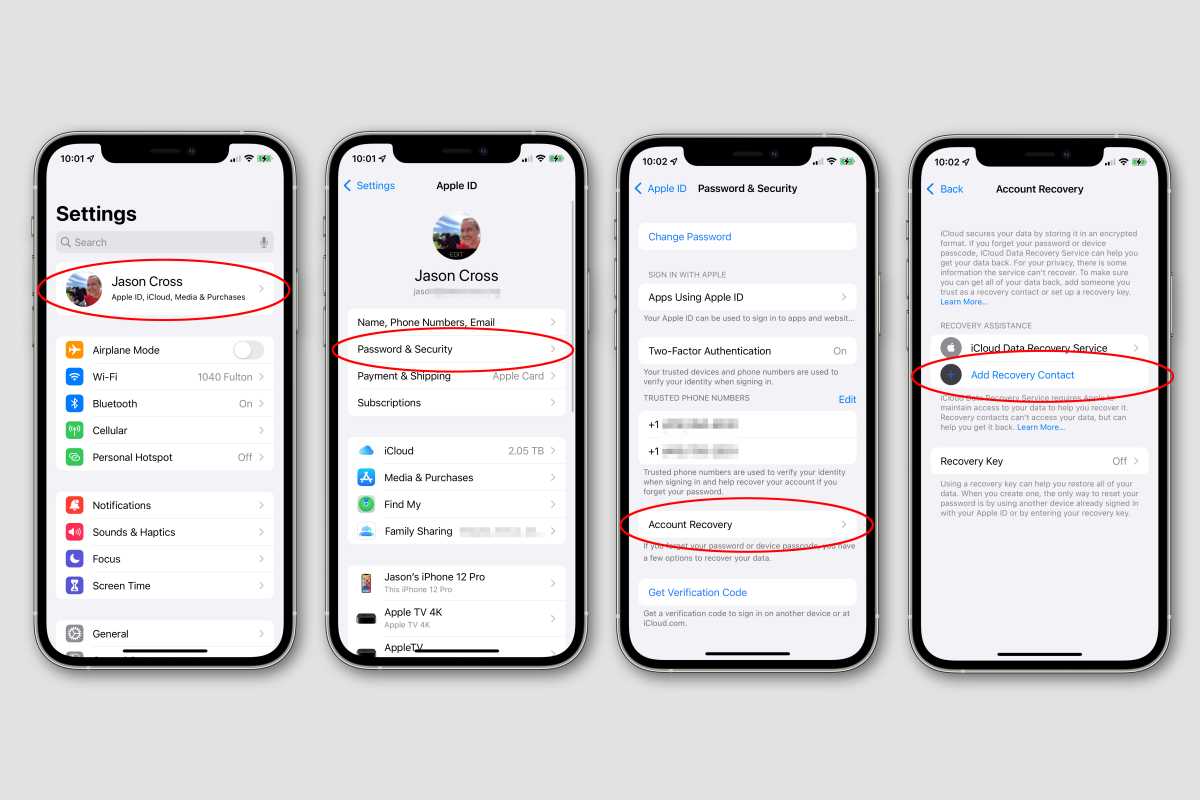
アカウントリカバ連絡先の設定
注意:アカウントには最大5つのリカバリ連絡先を選択できます。ただし、誰が連絡先なのかはAppleがわかりませんので、プライバシーを保護するためにそれらを覚えておく必要があります。
方法2: Mobitrix LockAwayを使用してiCloudパスワードをリセットする(100%の効果)
ボーナスがやってきました!一番速くて簡単な方法でiCloudパスワードをリセットしたいですか? Mobitrix LockAwayがお手伝いします! これは「怠惰な人のための救世主」と呼ばれており、最小限の努力で行うことができます。たった20分でiCloudパスワードをリセットし、すべてのiCloudサービスを楽しむことができます。
Mobitrix LockAwayの紹介:
iCloudパスワードを忘れましたか? Apple IDのパスワードを忘れましたか?Mobitrix LockAwayを使用すれば、パスワードなしでデバイスから既存のApple IDとiCloudアカウントを削除することができます。信じられないですよね! その後、新しいアカウントにログインするだけで、すべてのiCloudサービスとApple IDの機能を使用することができます。
次のような状況がある場合は、Mobitrix LockAwayがすべて解決します
- iCloudパスワードを忘れた
- Apple IDのパスワードを忘れた
- iCloudアカウントへのログイン/ログアウトができない
- iPhoneを消去できない
- 検索をオフにできない
iCloudアカウントの削除後、次のことができます:
- 別のiCloudアカウント/Apple IDに切り替えるか、新しいアカウントを作成する
- すべてのiCloudサービスとApple IDの機能に無制限にアクセスする
- パスワードなしで「iPhoneを探す」を簡単にオフにする
- 以前のApple IDに悩まされることを避ける
手順:
- Mobitrix LockAway Mobitrix LockAwayをダウンロードしてインストールします。
- メインメニューで「Apple IDのロックを解除」をクリックします。
- 開始をクリックしてApple IDを削除します。
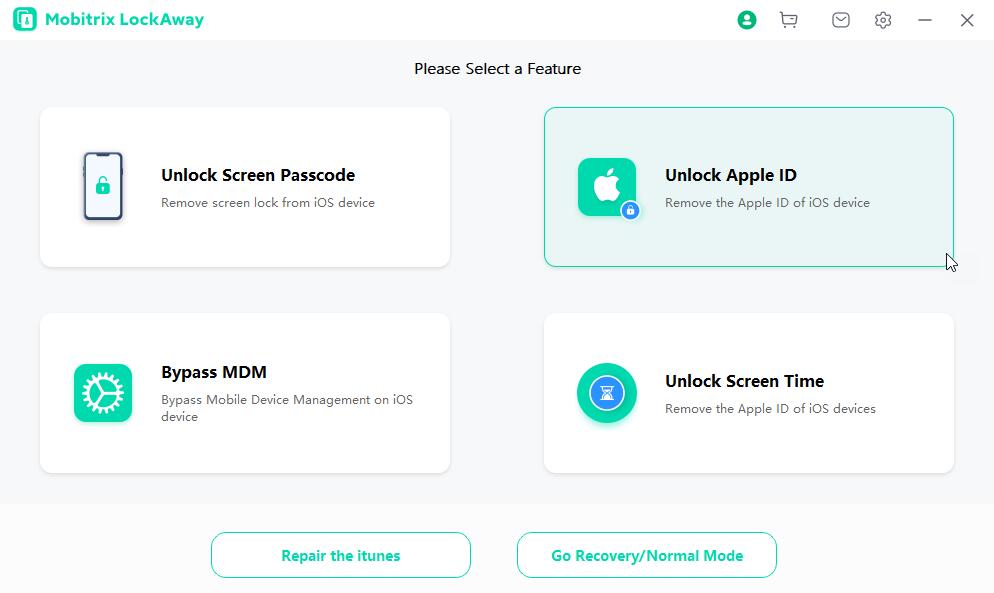
Apple IDのロックを解除
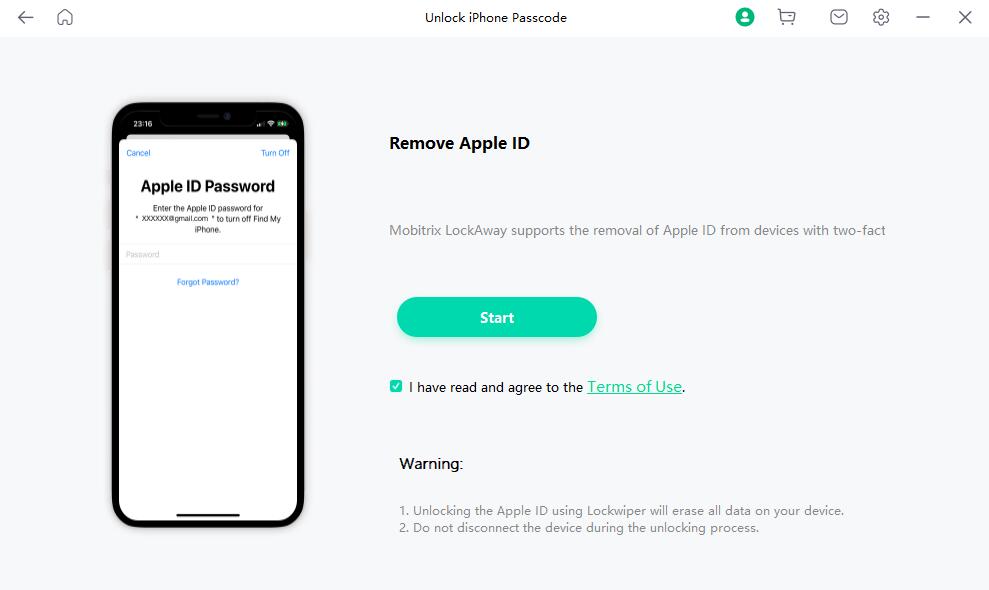
開始をクリックしてApple IDを削除する
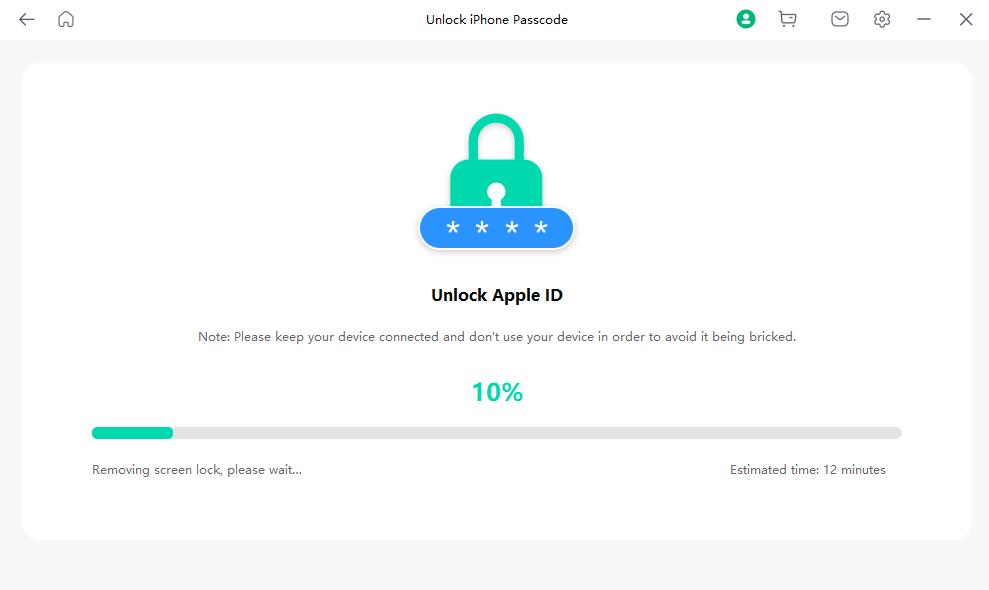
Apple IDのロックを解除中
Mobitrix LockAwayの利点 - 忘れたiCloudパスワードをリセットするための:
- iCloudパスワードを覚える必要がありません。
- 複雑なiTunesは必要ありません。
- インターフェースが整然としており、手順がわずかです。
- プロセス全体が高速で20分で完了します。
- 成功率は99%です。
- 100%のプライバシー保護です。
- iPhone 5s-iPhone 17およびiOS 13/14/15/16/17以降を完全にサポートします。
信じてください! iCloudアカウントのセキュリティ設定方法がわからず、別のAppleデバイスにアクセスできない場合、Mobitrix LockAwayが最適です。iCloudパスワードをリセットするために使用できる他の無料で公式の方法もありますが、いずれも厳しい要件が必要ですか、時間と労力を必要とし、成功率が低いです。これらすべてについてこの記事で説明されており、緊急の状況でない場合は試してみることができます。
方法3:二要素認証を利用したiCloudパスワードのリセット方法
一般的に、iPhoneでiCloudにログインし、二要素認証を有効にしている場合、iCloudパスワードをリセットすることは非常に簡単です。
信頼できるデバイスから設定→直接iCloudパスワードをリセットすることができます。このデバイスは、iPhone、iPad、iPod Touch(iOS 9以降)、Mac(OS X EL Captain以降)です。利用可能な場合は、Apple IDアカウントページを選択することもできます。
A. 信頼できるiPhoneまたはiPadの設定からiCloudパスワードをリセットする方法
信頼できるデバイスがあるかどうかわからない場合でも心配しないでください。なぜなら、二要素認証の設定中に信頼できるデバイスを作成するからです。
手順:
- 設定に移動し、「名前」と「パスワードとセキュリティ」をタップします。
- 一番上で「パスワードの変更」をタップします。
- パスコードの入力が求められるので、新しいパスワードを入力して完了します。
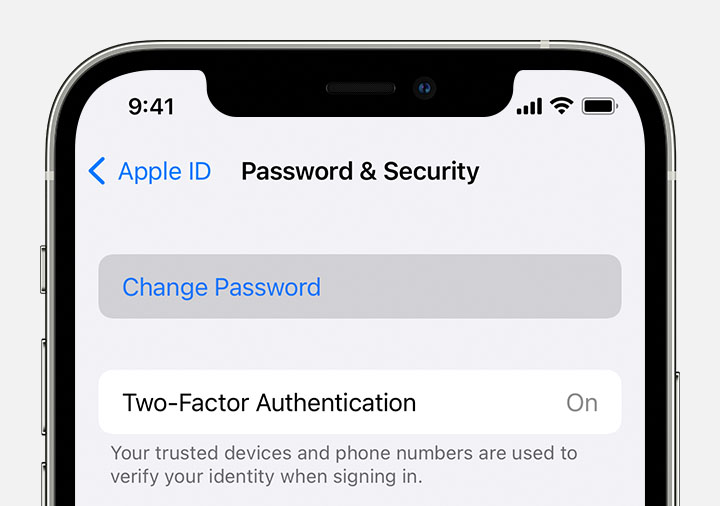
信頼できるiPhoneの設定からiCloudパスワードをリセットする
B. MacでiCloudパスワードをリセットする方法
macOS Catalina以降をお使いの場合。
手順:
- Appleメニューを開きます。
- システム環境設定に移動し、「Apple ID」をクリックします(macOSの以前のバージョンでは、システム環境設定の後にiCloud > iCloud > アカウントの詳細に進むことになります)。
- 「パスワードとセキュリティ」をクリックします。
- 「パスワードの変更」をクリックします。
- ダイアログボックスが表示され、新しいパスワードを入力し、確認した後、「変更」をクリックします。次回デバイスを使用する際には、新しいパスワードを入力する必要があります。
(管理者アカウントのパスワードを入力するように求められる場合は、OKをクリックします)
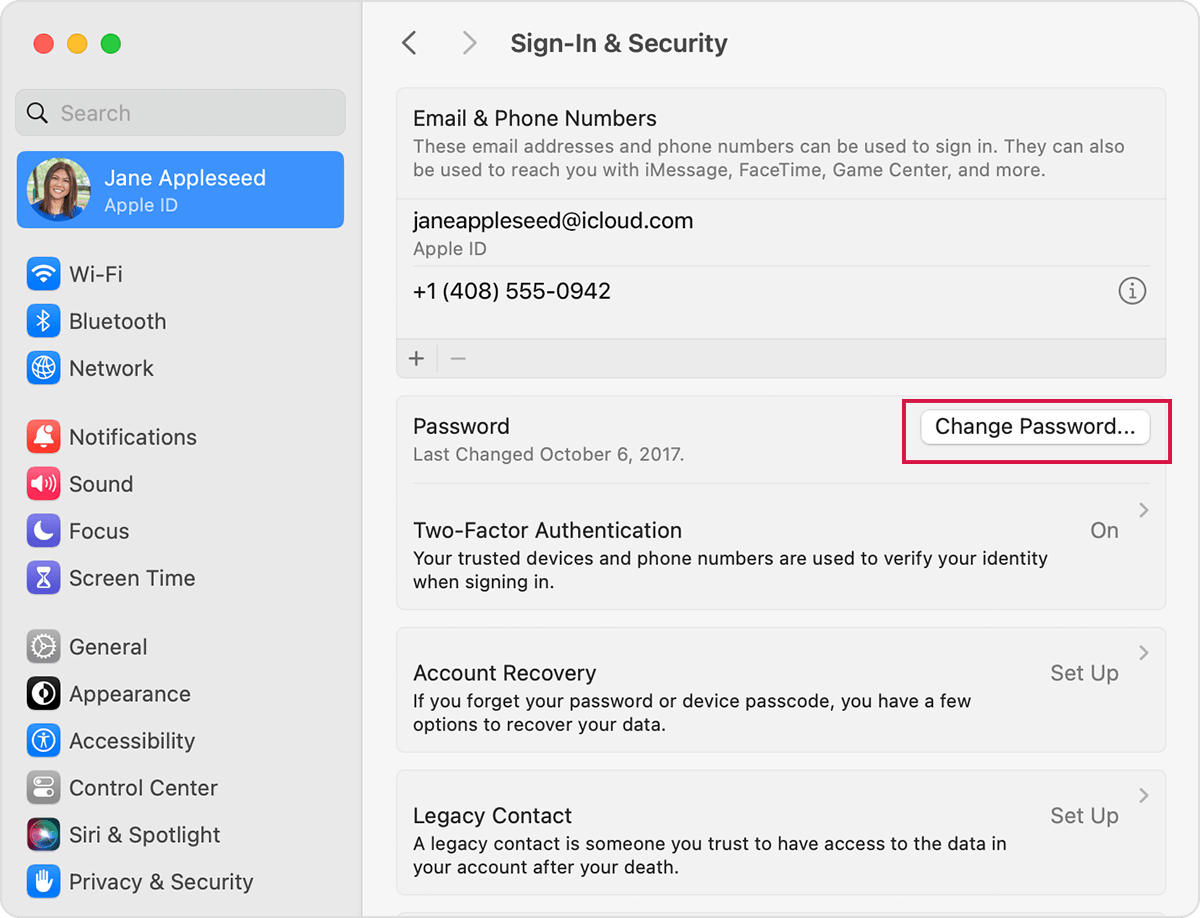
MacでiCloudパスワードをリセットする
C. iforgot apple.comを利用する方法
手順:
- iforgotapple.comに移動し、二要素認証の設定中に送信した信頼できる電話番号を入力します。
- 「続行」をクリックすると、信頼できるiPad、iPhone、またはiPodに通知が送られます。
- 通知を受け取ったら、信頼できるデバイスで「許可」をタップします。
- 提供された手順に従い、パスコードを入力し、その後、パスワードをリセットします。
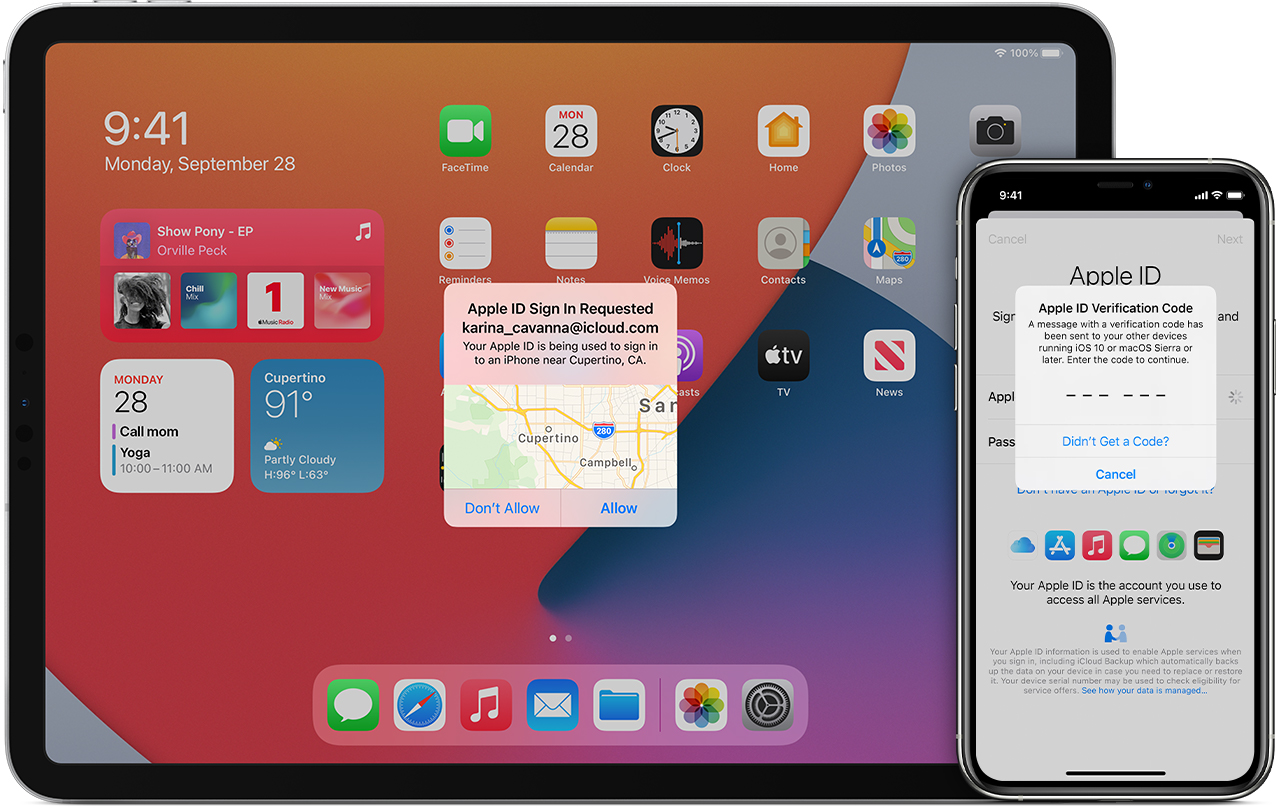
iforgotを使ってiCloudパスワードをリセットする
二要素認証は、あなたのApple IDの追加のセキュリティレイヤーで、他の誰かがあなたのパスワードを持っていてもアカウントにアクセスできないようにします。iCloudパスワードを忘れた場合でも、より簡単な方法でパスワードをリセットするのに役立ちます。まだ二要素認証を有効にしていない場合は、以下の手順を確認してください:
二要素認証を有効にする方法
iOS 10.3以降を使用している場合
手順:
- 設定に移動し、「名前」をタップし、「パスワードとセキュリティ」に移動します。
- 「二要素認証を有効にする」をタップします。
- 「続行」をタップします。
- 画面の指示に従ってください。
方法4:メールまたはセキュリティの質問を通じてiCloudパスワードをリセットする方法
Apple IDの二要素認証を有効にしていない場合、バックアップメールまたはセキュリティの質問に回答してiCloudパスワードをリセットすることもできます(セキュリティの質問が設定されている場合)。
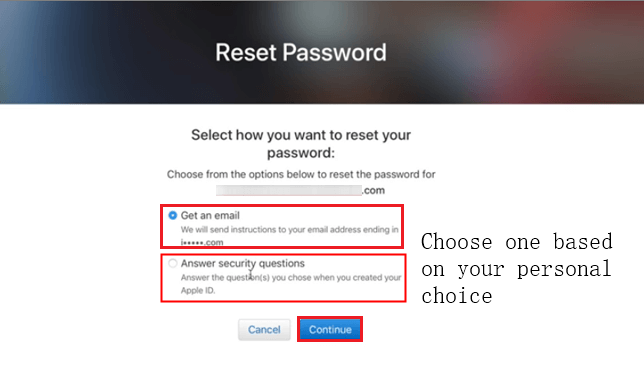
バックアップメールまたはセキュリティの質問を通じてiCloudパスワードをリセットする
手順:
- appleid.apple.comに移動し、「サインイン」をクリックします。
- 「Apple IDまたはパスワードを忘れた場合」をクリックします。
- Apple IDを入力し、「続行」をクリックします。
- パスワードをリセットするためにセキュリティの質問に回答するか、メールを使用するオプションが表示されます。
メール認証を選択した場合、Appleからバックアップメールアドレス宛にメッセージが送信されます。リンクの指示に従ってApple IDのパスワードをリセットできます。
「セキュリティの質問に回答する」を選択する場合、以前に設定したセキュリティの質問に正しい回答を入力し、「次へ」をクリックします。
その後、2つのフィールドに新しいパスワードを入力して、「パスワードをリセット」をクリックします。
方法5:他の人のデバイスを使用してiCloudパスワードをリセットする方法
自分のデバイスにアクセスできない状況でiCloudパスワードを忘れた場合は、家族や友人のiPad、iPhone、またはiPod touchを使ってApple SupportアプリまたはFind My iPhoneアプリを使用することができます。
A. Apple Support Appを通じて
友人や家族がこのアプリを持っていない場合は、App Storeからダウンロードしてから以下の手順に従ってください。
- Apple Supportアプリを開きます。
- Passwords & Securityへ移動
- 「Apple IDのパスワードをリセット」をタップ
- 「始める」に進み、「別のApple ID」をタップ
- リセットするApple IDを入力
- 「次へ」をタップし、指示に従ってApple IDのパスワードを変更するまでステップを進めます
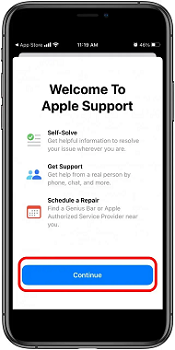
注目: 友人や家族のデバイスはiOS 12以降で動作する必要があります。iOS 9から12を使用している場合は、「Find My iPhone」アプリを使用してください。
B. Find My iPhoneアプリを使用する
手順:
- 「Find My Phone」アプリに移動
- サインイン画面でApple ID欄が空白になっていることを確認し、他の人のユーザー名が表示されている場合は削除してください
- 「Apple IDまたはパスワードをお忘れですか」に移動し、画面の指示に従ってください
方法6: リカバリーキーを使用してiCloudパスワードをリセットする方法
古い二段階認証をまだ使用していますか?もしそうなら、リカバリーキーが必要です(これは二段階認証を設定した後にAppleから受け取る14桁のコードです)。リカバリーキーが思い出せない場合、この方法を試すことはできません。Mobitrix LockAwayを試してみてください。手間なく20分以内にiCloudパスワードをリセットできます。興味深いですよね!
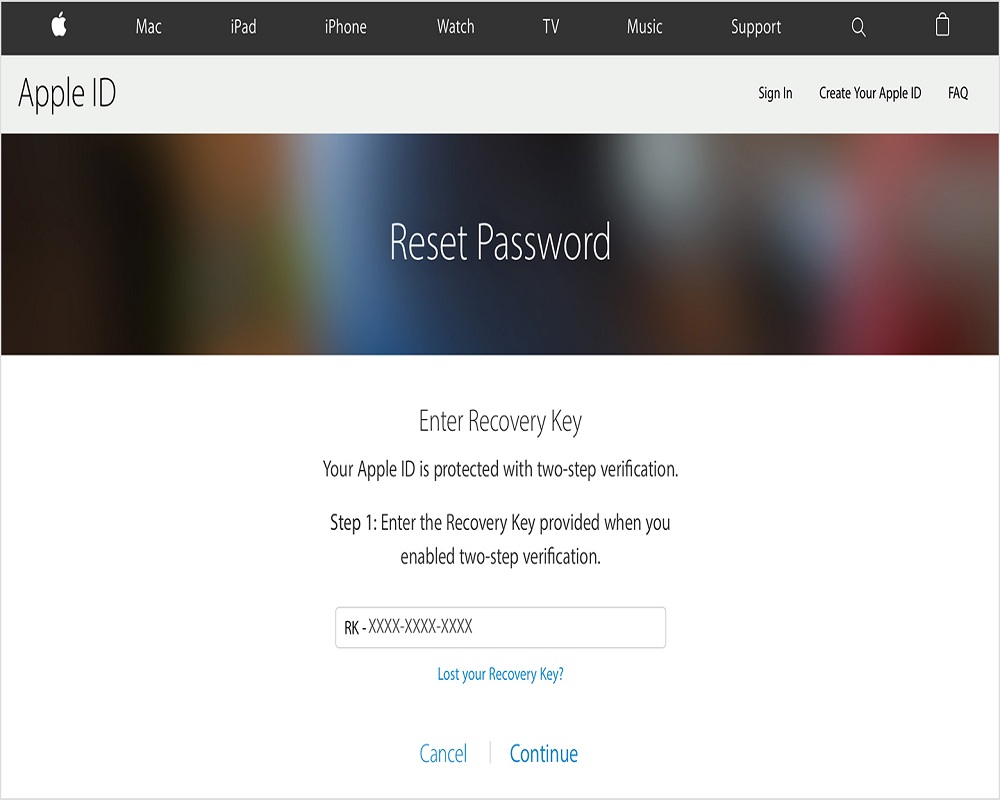
リカバリーキーを使用してiCloudパスワードをリセット
手順:
- iforgot.apple.comにログイン
- Apple IDを入力して続行し、続ける前にパスワードをリセットするオプションをクリックします
- リカバリーコードを入力し、続けるをクリックします
- 確認コードを入力する前に、信頼できるデバイスを選択します
- 新しいパスワードを取得し、「パスワードをリセット」をクリックします
信頼できるデバイスとリカバリーキーのコピーをいくつか保管してください。信頼できるデバイスを紛失した場合、アカウントにアクセスできなくなります。その場合は新しいApple IDを作成する必要があります。
方法7: アカウントリカバリーを使用してiCloudパスワードをリセットする方法
では、アカウントリカバリーとは何でしょうか?これは、パスワードをリセットするために必要な十分な情報を持っていない場合にApple IDアカウントに再度アクセスできるようにするプロセスです。セキュリティ侵害を防ぐために、アカウントにアクセスできるようになるまで数日以上かかる場合があります。iCloudパスワードを完全にサインインまたはリセットできない場合、アカウントリカバリー方法は最後の手段として使用することをお勧めします。
手順:
- iforgotまたはiOS経由でパスワードをリセットする際、アカウントリカバーオプションのリクエストに出くわすことがあります。それが表示された場合は、選択します。
- アップルがアカウントがアクセス可能になったときに連絡するための電話番号を入力します。アップルが連絡するのに時間がかかることを覚えておいてください。
- iforgot.apple.comに移動し、Apple IDとステップ2で使用した電話番号をシステムに入力して、アカウントリカバリーコードを特定の電話やテキストメッセージで待ちます。
- 電話やテキストメッセージを受け取ったら、iforgotウェブサイトにログインしてコードを入力します。
- パスワードをリセットするために続行をクリックします。
待ち時間中にアカウントリカバリーの状態をいつでも確認できます。さらに、このデバイスや同じApple IDでサインインした他のデバイスを使用しないようにしてください。その後、アカウントにサインインして信頼できる電話番号を確認して、アカウントのセキュリティを強化することをお勧めします。
ヒント: パスワードをリセットするために選択する方法に関係なく、新しいパスワードを使用した後はすぐにAppleアカウントにログインすることが重要です。これにより、他のデバイスにパスワードが更新されているかどうかを確認できます。
パスワードは、特にプライバシーの保護において果たす役割は比類のないものですが、ロックアウトされるのはつらい経験です。しかし、この記事で議論された内容を考慮すると、iCloudパスワードを忘れた場合、7つの方法でリセットすることができます。
どれも複雑な手順や多くの時間を要するものもありますが、Mobitrix LockAwayはシンプルで簡単ですが、99%の成功率を保証します。次に行き詰まった時は、あなた自身に最適な方法がわかるでしょう。

